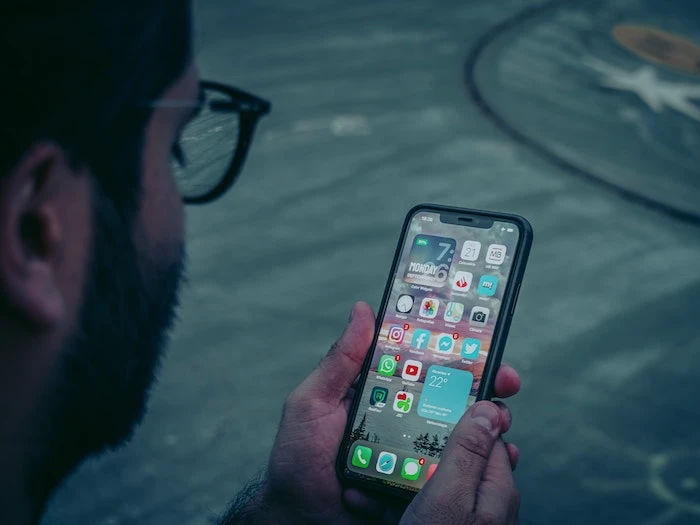Diese Anleitung soll Ihnen helfen, Dateien einfach und schnell auf Ihr iPhone und iPad herunterzuladen und diese Dateien dann einfach auf Ihrem Gerät zu finden.
Wenn Sie eine Datei aus dem Internet auf Ihr iPhone oder iPad herunterladen, möchten Sie diese Datei auf Ihrem iPhone oder iPad finden können.
Einige heruntergeladene Dateien werden automatisch in der App gespeichert, die Sie zum Herunterladen der Dateien verwendet haben. Ein Beispiel hierfür wäre die Netflix-App. Wenn Sie einen Film oder eine Fernsehsendung auf Ihr Gerät herunterladen, können Sie nur über die Netflix-App auf den Film oder die Fernsehsendung zugreifen.
Wie lade ich Dateien von einer Website auf mein Gerät herunter?
Sie können Dateien ganz einfach von einer Website direkt auf Ihr iPhone oder iPad herunterladen. Gehen Sie dazu auf die Website, auf der sich die Datei befindet, klicken Sie dann auf die Datei und wählen Sie Herunterladen aus. Einige dieser Dateien können direkt in Ihrem Webbrowser geöffnet werden, alles hängt vom Dateityp ab.
Wenn Sie auf die Datei klicken, erhalten Sie die Option Sicht oder Herunterladen die Datei. Wählen Herunterladen aus dem Menü und dann wird die Datei auf Ihr Gerät heruntergeladen.
Sie können die Datei dann einfach auf Ihrem iPhone oder iPad finden, indem Sie die „Dateien‚-App auf Ihrem Gerät. Um die Datei zu finden, wählen Sie die Datei-App aus und öffnen Sie sie. Anschließend werden Ihnen alle Dateien angezeigt, die auf Ihrem iPhone oder iPad gespeichert sind.
Wenn Sie die Dateien-App auf Ihrem iPhone oder iPad öffnen, gibt es am unteren Bildschirmrand zwei Optionen Letzte und Durchsuche. Sie können Ihre Datei über beide finden, aber ich finde die Option zum Durchsuchen einfacher. Wählen Sie Durchsuchen und dann die aus Downloads Ordner befindet sich die heruntergeladene Datei dort.
Wie lade ich Fotos und Videos auf mein iPhone und iPad herunter?
Sie können nicht nur Dateien auf Ihr Gerät herunterladen, sondern auch Fotos direkt auf Ihr Gerät herunterladen. Wenn Sie ein Foto von einer Website herunterladen möchten, klicken Sie auf das Foto und ein Menü wird angezeigt, aus dem Sie auswählen können Zu Fotos hinzufügen und es wird in Ihrem gespeichert Fotos-App auf Ihrem Gerät.
Wenn Sie ein Foto aus der Nachrichten-App auf Ihrem iPhone oder iPad speichern möchten, klicken Sie auf Foto, bis ein Menü erscheint. Sie möchten dann auswählen Speichern und dieses Foto wird auf Ihrem gespeichert Fotobibliothek. Es funktioniert auf die gleiche Weise, wenn Sie Videos aus der Nachrichten-App auf Ihrem Gerät speichern.
Es gibt auch eine andere Möglichkeit, Dateien und Videos zu speichern, die Sie per E-Mail erhalten haben. Sie können diese entweder direkt in Ihrem speichern Fotos-App oder zum Dateien-App auf Ihrem iPhone oder iPad.
Um diese Datei in Ihrer Fotos-App zu speichern, wählen Sie die Datei in der E-Mail aus und wählen Sie aus Bild speichern, es wird dann in Ihren Fotos gespeichert. Um es zu speichern Dateien-Appwählen Sie das Bild in der E-Mail aus und wählen Sie dann aus In Dateien speichern. Das Foto oder Video wird dann in Ihrer Dateien-App auf Ihrem iPhone oder iPad gespeichert.
Wir hoffen, dass Sie diesen Leitfaden nützlich finden und hoffen, dass die Verwendung ihn Ihnen das Speichern und Auffinden von Dateien auf Ihrem iPhone oder iPad erleichtert. Weitere Informationen zur Dateien-App finden Sie unter Apples Website. Die neueste Version von iOS zum Zeitpunkt der Erstellung dieses Handbuchs ist iOS 16.2.
Bildnachweis: Miguel Tomás
Abgelegt unter: Apple, Apple iPhone, Anleitungen
Offenlegung: Einige unserer Artikel enthalten Affiliate-Links. Wenn Sie etwas über einen dieser Links kaufen, kann Geeky Gadgets eine Affiliate-Provision verdienen. Mehr erfahren.